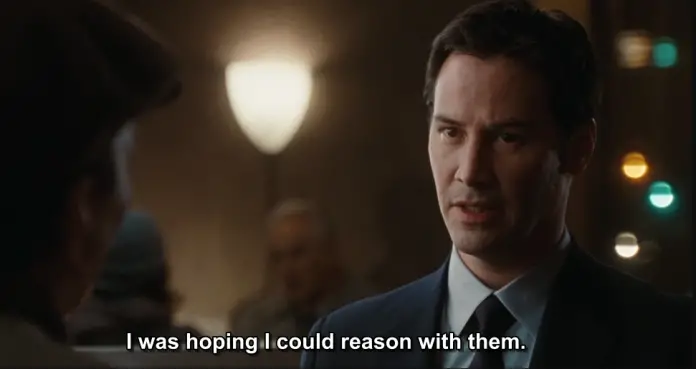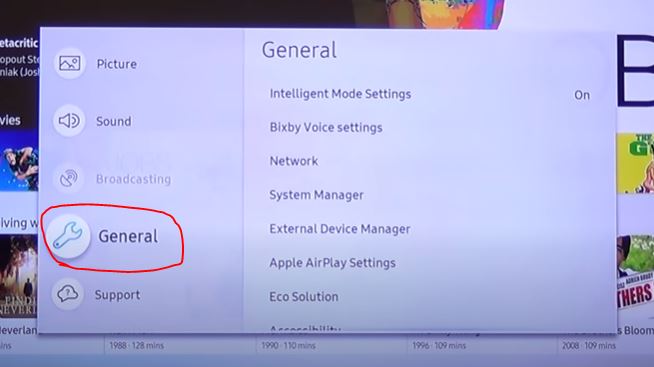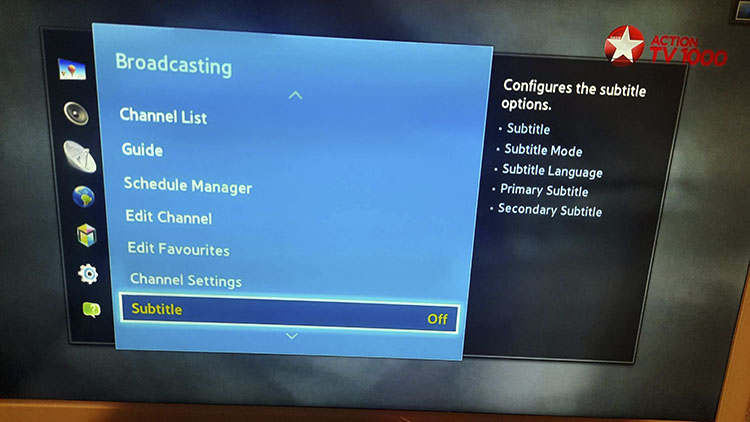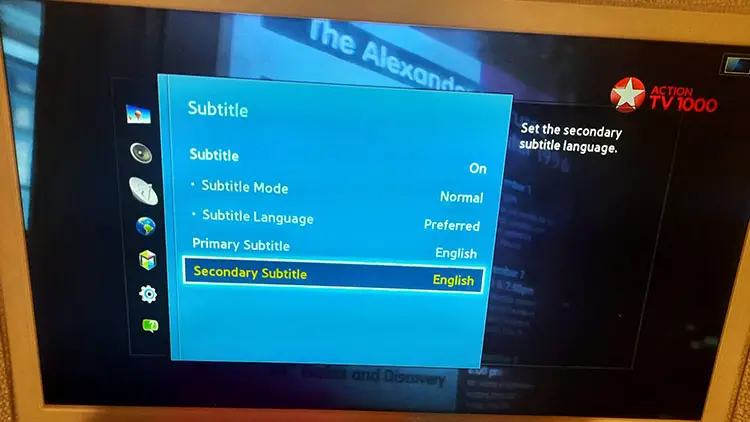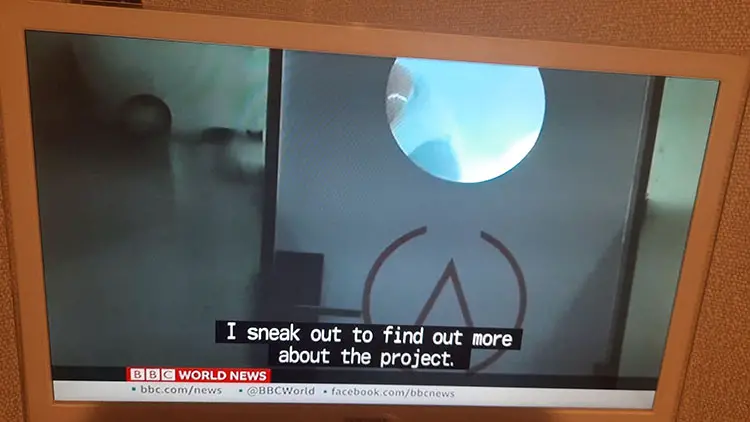Untertitel können nützlich sein, weil sie den Ton einer Sendung oder eines Films visualisieren. Standardmäßig sind Untertitel auf dem Samsung-Fernseher ausgeschaltet, aber Sie können sie einschalten, wenn Sie sie brauchen.
Wenn Sie sich Sendungen in einer Sprache ansehen, die Sie kennen, und gut hören, brauchen Sie natürlich keine Untertitel. Wenn Sie jedoch Inhalte in einer Fremdsprache ansehen, können Untertitel hilfreich sein.
Hinweis: Sie können Untertitel oder CC (Closed Captions) auf Ihrem Fernseher nur für Rundfunk-, Satelliten- oder Kabelfernsehprogramme aktivieren.
Wenn Sie ein Video über eine HDMI-Verbindung ansehen, müssen Sie die Untertitel auf Ihrem Gerät aktivieren, das das Video an das Fernsehgerät überträgt.
Wenn Sie ein Video über einen Streaming-Dienst ansehen, müssen Sie die Untertitel in der Streaming-App aktivieren.
Warum ich Closed Captions und nicht die Standarduntertitel aktiviert habe
Beachten Sie, dass in den USA und einigen anderen Ländern die Inhalte mit Untertiteln versehen sind, während in anderen Ländern die Inhalte mit einfachen Untertiteln versehen sind.
Es gibt keinen Unterschied in Bezug auf die Art der Untertitel, die vom Fernsehgerät angezeigt werden. Die Art der Untertitel wird bei der Produktion der Untertitel festgelegt. Wenn alle Geräusche im Video dupliziert wurden (z. B. Türknarren, Husten, Musik usw.), werden diese Untertitel als Closed Captions bezeichnet. Wenn nur Dialoge in den Untertiteln dupliziert werden, handelt es sich um Standarduntertitel.
So aktivieren Sie Untertitel auf Samsung TV
Um Untertitel auf einem Samsung-Fernseher zu aktivieren, gehen Sie wie folgt vor:
Schalten Sie das Fernsehgerät ein und drücken Sie auf der Samsung-Fernbedienung die Taste Menü.
Wählen Sie im Menü „Allgemein“ die Option „Zugänglichkeit„.
Wählen Sie „Untertiteleinstellungen“ und dann „Untertitel„, um die Untertitel zu aktivieren.
Wählen Sie „Untertitelmodus„, um die Untertitelsprache zu ändern.
Wählen Sie „Optionen für digitale Untertitel„, um Schriftart, -größe, -farbe, Hintergrundfarbe und mehr zu ändern.
In den Screenshots sehen Sie alle Schritte zur Aktivierung von Untertiteln.
Sie können die Schritte auf den Bildern unten überprüfen.
Wenn neben den Untertiteln ein grüner Kreis zu sehen ist, bedeutet dies, dass die Untertitel aktiviert sind.
Ich habe die Untertitel aktiviert, aber sie werden nicht angezeigt
In manchen Situationen kann ein Problem auftreten, wenn Sie die Untertitel eingeschaltet haben, sie aber nicht angezeigt werden.
Überprüfen Sie, ob Sie das Video über das Kabelfernsehen ansehen. Wenn Sie ein Streaming-Video oder über eine HDMI-Verbindung ansehen, müssen die Untertitel auf einem externen Gerät oder direkt in der Streaming-App aktiviert werden.
Es kann auch sein, dass im Video keine Untertitel vorhanden sind. Überprüfen Sie die Kabelkanäle, um zu sehen, ob Untertitel eingeschaltet sind.
So schalten Sie Untertitel auf Samsung-Fernsehern vor 2015 ein
Fernsehgeräte vor 2015 hatten eine etwas andere Reihenfolge der Untertitelung. Sie müssen also wie folgt vorgehen:
Nehmen Sie die Fernbedienung und drücken Sie auf das Menü.
Wählen Sie Sendung, drücken Sie die Eingabetaste und drücken Sie den Pfeil nach unten.
Drücken Sie Untertitel und schalten Sie sie ein.
Dann können Sie die Untertitel, die Sprache und die Größe einstellen.
Danach sehen Sie die Untertitel auf dem Bildschirm.
Die Bilder mit klaren Anweisungen finden Sie unten.